استعلام جداول بيانات google: كيفية إدراج أعمدة فارغة في الإخراج
يمكنك استخدام بناء الجملة التالي في استعلام جداول بيانات Google لإدراج عمود فارغ في مخرجات الاستعلام:
=QUERY( A1:C12 , " SELECT A, ' ', B LABEL ' ' '' " )
سيقوم هذا الاستعلام المحدد بتحديد العمود A في النطاق A1:C12 ، ثم إدراج عمود فارغ، ثم تحديد العمود B في النطاق A1:C12 .
ملاحظة : جملة LABEL تخبر الاستعلام باستخدام رأس فارغ للعمود الفارغ الجديد.
يوضح المثال التالي كيفية استخدام بناء الجملة هذا عمليًا.
مثال: أدخل عمودًا فارغًا في استعلام جداول بيانات Google
لنفترض أن لدينا مجموعة البيانات التالية التي تحتوي على معلومات حول لاعبي كرة السلة المختلفين:
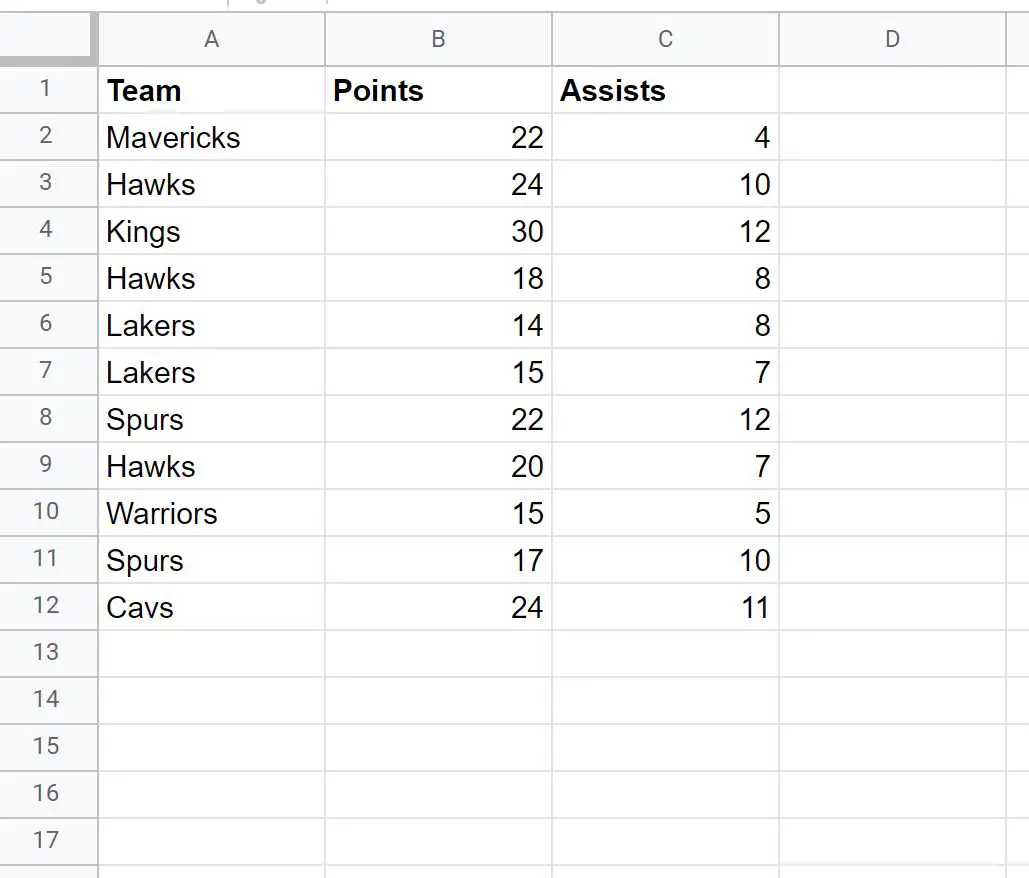
يمكننا استخدام الصيغة التالية لتحديد العمود A في النطاق A1:C12 ، ثم إدراج عمود فارغ، ثم تحديد العمود B في النطاق A1:C12 .
=QUERY( A1:C12 , " SELECT A, ' ', B LABEL ' ' '' " )
توضح لقطة الشاشة التالية كيفية استخدام هذا الاستعلام عمليًا:
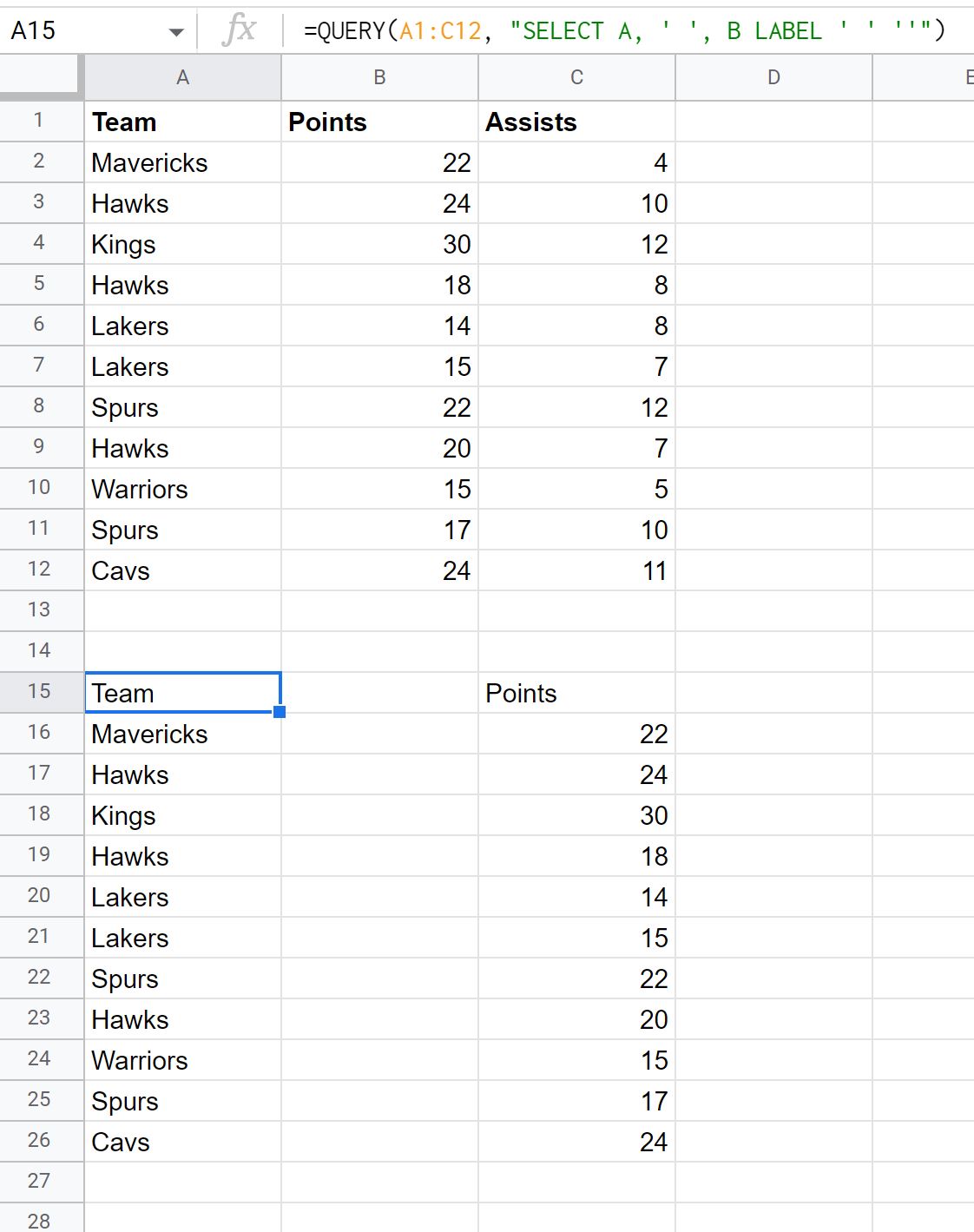
يقوم الاستعلام بإرجاع قيم العمود A من مجموعة البيانات الأصلية، ثم عمودًا فارغًا، ثم قيم العمود B.
إذا كنت تريد إدراج عدة أعمدة فارغة، يمكنك استخدام بناء الجملة التالي:
=QUERY( A1:C12 , " SELECT A, ' ', ' ', B LABEL ' ' '', ' ' '' " )
توضح لقطة الشاشة التالية كيفية استخدام هذا الاستعلام عمليًا:
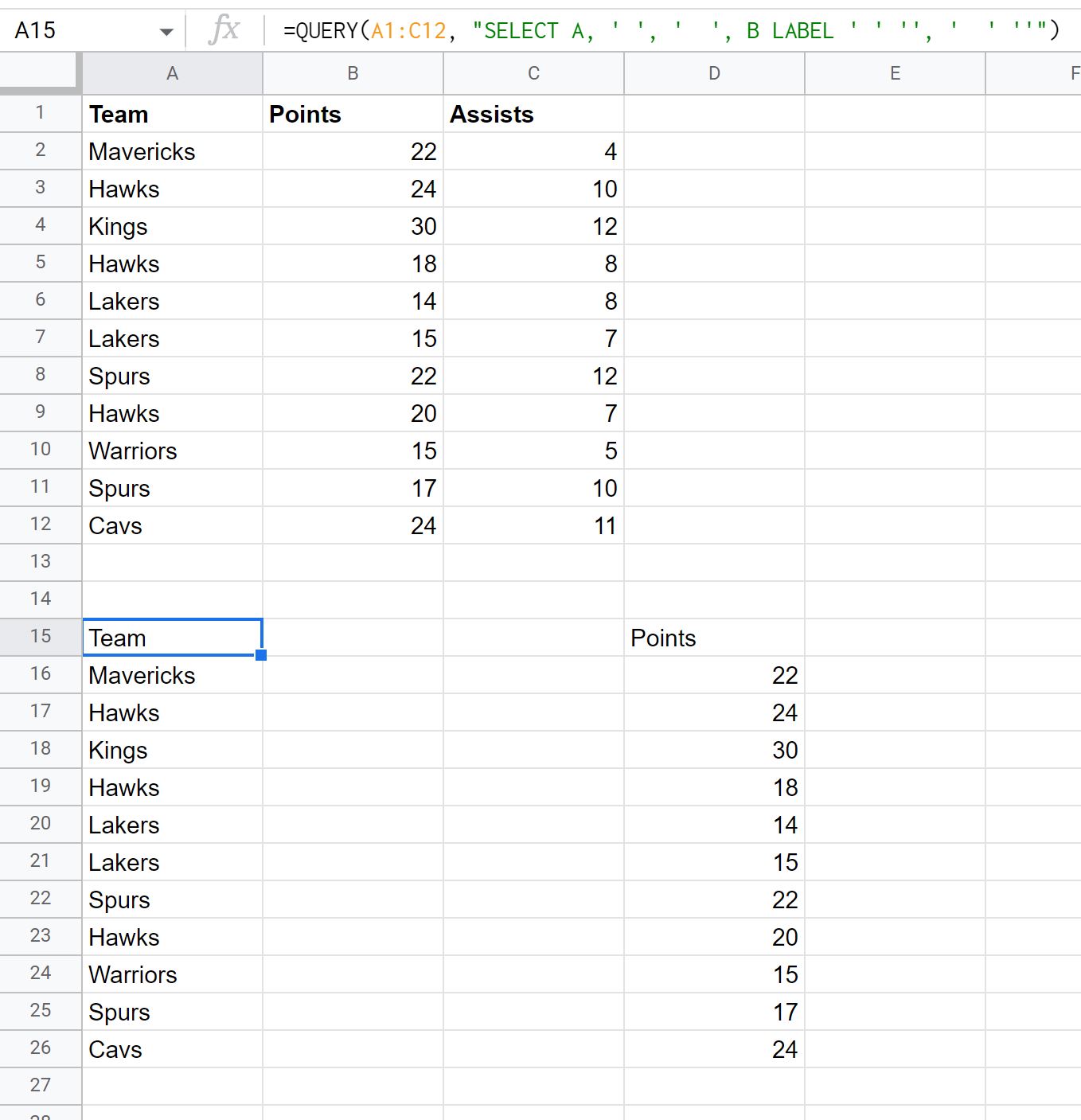
لاحظ أن هذا الاستعلام يدرج عمودين فارغين.
لاحظ أيضًا أنه كان علينا استخدام جملة LABEL لتحديد علامتين فارغتين للعمودين الفارغين الجديدين.
مصادر إضافية
تشرح البرامج التعليمية التالية كيفية القيام بأشياء شائعة أخرى في جداول بيانات Google:
استعلام جداول بيانات Google: كيفية إرجاع الصفوف الفريدة فقط
استعلام جداول بيانات Google: كيفية إزالة الرأس من النتائج
استعلام جداول بيانات Google: كيفية تجاهل الخلايا الفارغة في الاستعلام